2011年12月22日木曜日
2011年12月9日金曜日
EclipseのEGitでandroidのソースコードを取得する
今回は「EclipseにEGitをプラグインする」でプラグインしたEGitを使用して、androidのソースコードを取得する方法についてまとめてみました。
例としてandroid2.1のandroid.jarのソースコードを取得してみます。
①ソースコードを格納するsourcesフォルダを作成します。
android2.1のソースコードを取得するので以下のディレクトリ構成になります。
%ANDROID_SDK_HOME%\platforms\android-7\sources
②Eclipseの[Window]-[Show View]-[Other]-[Git Repositories]でGit Repositoriesビューを開きます。
③Clone Git Repositoryボタンをクリックします。
③Clone Git RepositoryのURIに以下を指定して、Nextボタンをクリックします。
※URIを指定すると他の必要事項が自動で代入されます。
http://android.googlesource.com/platform/frameworks/base.git
④Branch SelectionにてNextボタンをクリックします。
⑤Local DestinationのDirectoriに①で作成したディレクトリを指定します。
Initial branchではコードネームを選択します。今回はandroid2.1のソースコードを取得しますので、コードネームはeclair-releaseです。
そして、Finishをクリックします。
⑥ソースコードの取得が開始します。
⑥取得が完了すると作成されたsourcesリポジトリがGit Repositoriesビューで確認できます。
⑦Package Explorerにて任意のパッケージからandroid.jarのプロパティを開きます。
Java Source AttachmentにてExternal Folderボタンをクリックします。
Folder Selectionにてソースコードを格納したフォルダを指定してOKボタンをクリックします。
これでEclipseからソースコードを参照ができるようになります。
⑧例として、android.appのActivity.classのソースコードを参照してみました。
2011年12月7日水曜日
EclipseにEGitをプラグインする
アプリを作成していると、android.jarのソースコードを参照したくなるときがあります。
ソースコードは公開されていますので自由に参照できるのですが、Gitリポジトリでバージョン管理されているので、取得するには開発環境にGitを導入する必要があります。そこで、今回はEclipseにEGitをプラグインする方法をまとめました。
①Eclipseの[Help]-[Install New Software]を選択します。

②Available Softwareにて"Available Software Sites"をクリックします。表示されたAvailable Software Sitesにてhttp://download.eclipse.org/egit/updatesの項目にチェックを入れてOKボタンをクリックします。

③Available SoftwareにてWork withのプルダウンリストからhttp://download.eclipse.org/egit/updatesを選択してEclipse Git Team ProviderとJGitにチェックを入れてNextボタンをクリックします。

④Install DetailsにてNextボタンをクリックします。

⑤ライセンスを確認した上で、同意を選択してFinishボタンをクリックするとインストールが開始します。

⑥インストールが完了したらEclipseのリブートが要求されるのでRestart Nowボタンをクリックします。

⑦Eclipseの[Window]-[Preferences]を選択します。[Team]-[Git]-[Configuration]で表示されるConfiguration画面でUser Settingsタブを選択してNew Entryボタンをクリックします。

⑧Add a configuration entryにて名前とメールアドレスを入力してEGitにユーザーを設定します。


⑨最後にEGitのホームディレクトリを指定するための環境変数HOMEを設定します。

ソースコードは公開されていますので自由に参照できるのですが、Gitリポジトリでバージョン管理されているので、取得するには開発環境にGitを導入する必要があります。そこで、今回はEclipseにEGitをプラグインする方法をまとめました。
①Eclipseの[Help]-[Install New Software]を選択します。

②Available Softwareにて"Available Software Sites"をクリックします。表示されたAvailable Software Sitesにてhttp://download.eclipse.org/egit/updatesの項目にチェックを入れてOKボタンをクリックします。

③Available SoftwareにてWork withのプルダウンリストからhttp://download.eclipse.org/egit/updatesを選択してEclipse Git Team ProviderとJGitにチェックを入れてNextボタンをクリックします。

④Install DetailsにてNextボタンをクリックします。

⑤ライセンスを確認した上で、同意を選択してFinishボタンをクリックするとインストールが開始します。

⑥インストールが完了したらEclipseのリブートが要求されるのでRestart Nowボタンをクリックします。

⑦Eclipseの[Window]-[Preferences]を選択します。[Team]-[Git]-[Configuration]で表示されるConfiguration画面でUser Settingsタブを選択してNew Entryボタンをクリックします。

⑧Add a configuration entryにて名前とメールアドレスを入力してEGitにユーザーを設定します。


⑨最後にEGitのホームディレクトリを指定するための環境変数HOMEを設定します。

これで、EGitのプラグインは完了です。
次回は、プラグインしたEGitを使用してandroidのソースコードを取得する方法についてまとめます。
2011年12月1日木曜日
プロジェクトのインポートに於けるエラーについて
前回は「Eclipseのプロジェクトインポートについて」を書きましたが、手順に従いインポートを実施しても、以下のエラーメッセージが出力される場合があります。
Project has no project.properties file! Edit the project properties to set one.
これは、インポートしたプロジェクトを作成した開発環境とインポート先の開発環境が異なるためです。
android SDKのバージョンがr14未満の開発環境で作成したプロジェクトをバージョンがr14以上の開発環境へインポートすると、このエラーメッセージが出力されます。
原因は、android SDKのバージョンがr14未満とr14以上では、作成されるpropertiesファイルの名前が異なるためです。
【r14未満】default.properties
【r14以上】project.properties
※android SDKのバージョンがr14以上の開発環境で作成したプロジェクトをバージョンがr14未満の開発環境へインポートした場合は、以下のエラーメッセージが出力されます。
Project has no default.properties file! Edit the project properties to set one.
この対処方法は、至って簡単です。
Eclipseを再起動するだけでエラーは解消されます。
インポート直後は、インポートするパッケージを配置したフォルダを参照しているので、インポート元の開発環境で作成されたpropertiesファイルが読み込まれています。
しかし、インポートを実施した際に、workspaceフォルダにはインポート先の開発環境に準じたpropertiesファイルが作成されているのです。
Eclipseを再起動すると、今度はworkspaceフォルダを参照するようになるのでエラーは出力されなくなります。
2011年11月30日水曜日
Eclipseのプロジェクトインポートについて
普段は同じ一台のPCを使ってアプリの作成を行っています。まれに、別のPCでも作業をすることがありまして、そこで作成したプロジェクトをメインのPCへ読み込ませることが必要になります。そこで、今回はEclipseのプロジェクトインポートについてまとめてみました。
①インポートさせるプロジェクトをインポート先PCの任意のフォルダに配置します。今回は、Sampleプロジェクトをインポートすることにします。

②Eclipseの[File]-[Import]を選択します。
③Importダイアログで「Existing Projects into Workspace」を選択して[Next]をクリックします。
④[Select root directory]にチェックを入れてインポートするプロジェクトを指定して、[Copy projects into workspace]にチェックを入れてください。チェックを入れないとEclipseで設定しているWorkSpaceにはコピーされず①のフォルダを参照する形になってしまいます。最後に[Finish]をクリックします。

⑤EclipseへのインポートとWorkSpaceへのコピーが完了しています。
①インポートさせるプロジェクトをインポート先PCの任意のフォルダに配置します。今回は、Sampleプロジェクトをインポートすることにします。

②Eclipseの[File]-[Import]を選択します。
③Importダイアログで「Existing Projects into Workspace」を選択して[Next]をクリックします。
④[Select root directory]にチェックを入れてインポートするプロジェクトを指定して、[Copy projects into workspace]にチェックを入れてください。チェックを入れないとEclipseで設定しているWorkSpaceにはコピーされず①のフォルダを参照する形になってしまいます。最後に[Finish]をクリックします。

⑤EclipseへのインポートとWorkSpaceへのコピーが完了しています。
2011年11月18日金曜日
SQLiteからデータベースに接続
DBを利用したアプリを作成している場合、SQLiteから直接データを確認したいときがあります。
データを確認するためには、コマンドプロンプトからAndroid SDK付属のadb.exe(Android Debug Bridge)でエミュレーターに接続してから、SQLiteを起動してデータベースに接続する必要があります。
以下にその手順をまとめてみました。
・PATHの設定
準備として、adb.exeが置かれているディレクトリのパスを通します。
adb.exeは、android-sdkフォルダ配下のplatform-toolsフォルダに置かれています。
そのディレクトリを[システムのプロパティ]-[環境変数]-[システム変数の編集]の変数値に追加します。
・コマンドプロンプトの文字コードをUTF-8に設定
SQLiteのデータはUTF-8なので、コマンドプロンプトの文字コードもUTF-8にします。
コマンドプロンプトの文字コードをUTF-8に設定しないと、日本語を含むデータは文字化けします。
1.コマンドプロンプトを起動
2.フォントの変更
コマンドプロンプトのプロパティにて、[フォント]タブを選択し、MSゴシックのフォントを選択します。
3.文字コードの変更
>chcp 65001
を実行します。
・adb.exeの起動してエミュレーターに接続
>adb shell
を実行します。
・カレントディレクトリの移動
データベースは「/data/data/(パッケージ名)/databases」ディレクトリに配置されていますので、カレントディレクトリをそこへ移動させます。
以下は、実行コマンドの例です。
# pwd
pwd
/
# cd /data/data
cd /data/data
# pwd
pwd
/data/data
# ls
ls
com.blogspot.papakingyo-android.test
com.example.android.livecubes
com.example.android.softkeyboard
-----
# cd com.blogspot.papakingyo-android.test
cd com.blogspot.papakingyo-android.test
# pwd
pwd
/data/data/com.blogspot.papakingyo-android.test
# ls
ls
databases
lib
# cd databases
cd databases
# pwd
pwd
/data/data/com.blogspot.papakingyo-android.test/databases
# ls
ls
test.sqlite3
#
・SQLiteを起動してデータベースに接続
以下は、実行コマンドの例です。
# sqlite3 test.sqlite3
sqlite3 test.sqlite3
SQLite version 3.5.9
Enter ".help" for instructions
sqlite>
sqlite> .tables
.tables
android_metadata name
sqlite> .schema
.schema
CREATE TABLE name (kana text,kanji text);
sqlite> .head ON
.head ON
sqlite> .mode column
.mode column
sqlite> select * from name;
select * from name;
kana kanji
------------ ----------
さとう 佐藤
すずき 鈴木
たなか 田中
sqlite>
sqlite> .quit
.quit
#exit
exit
>
2011年11月8日火曜日
Android SDKとAVDのアップデートについて

今回は、特にプロキシを経由している環境に於けるAndroid SDKとAndroid AVDのアップデートについてまとめてみました。
プロキシを経由している環境でAndroid SDKとAndroid AVDをアップデートするには、「Android SDK Manager」と「Android AVD Manager」でプロキシ設定を行う必要があります。
プロキシ設定を行わずアップデートを実施すると、アップデートは失敗して、以下のようなエラーメッセージが出力されます。
Failed to fetch URL https://dl-ssl.google.com/android/repository/addons_list-1.xml, reason: Connection to https://dl-ssl.google.com refused
Failed to fetch URL https://dl-ssl.google.com/android/repository/repository-5.xml, reason: Connection to https://dl-ssl.google.com refused
このエラーを回避するには、以下の手順でマネージャーのプロキシ設定を行う必要があります。
・「Android SDK Manager」のプロキシ設定
①android-sdkフォルダ配下にある「SDK Manager.exe」からSDKマネージャーを起動します。
※Eclipseの[Window]-[Android SDK Manager]からの起動ではプロキシ設定を行うことが出来ません。
②Android SDK Managerの[Tools]-[Options]からSettingsダイアログボックスを開いて、HTTP Proxy ServerとHTTP Proxy Portに使用するプロキシのアドレスとポートを設定します。
③アップデートはhttpsで行われますが、httpsではダウンロードできない場合があります。その時は、Settingsのダイアログボックスの「Force https://...sources to be fetched using http://」にチェックを入れてください。
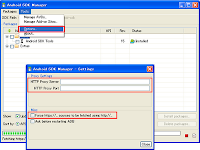
・「Android AVD Manager」のプロキシ設定
①android-sdkフォルダ配下にある「AVD Manager.exe」からAVDマネージャーを起動します。
②Android AVD Managerの[Tools]-[Options]からSettingsダイアログボックスを開くと、「Android SDK Manager」で設定したのと同じ内容が反映されているのを確認できます。
従って「Android AVD Manager」では、改めてプロキシの設定を行わなくても大丈夫です。
2011年11月4日金曜日
【新作】Math Rolling Balls(コロコロ算数)
2011年9月4日日曜日
【新作】聴いて、しゃべって英単語
 英単語の発音をチェックして、自ら声に出してみる。
英単語の発音をチェックして、自ら声に出してみる。
楽しみながらネイティブな発音を習得できる英単語学習アプリです。
かなり正確な発音を要求しますので、最初はなかなか正解できないかも知れません。
是非あきらめずに何度もチャレンジして見てください。
次第に正解率が高くなることでしょう。
その時、あなたの発音はネイティブに通じるレベルとなっていることでしょう。
是非あきらめずに何度もチャレンジして見てください。
次第に正解率が高くなることでしょう。
その時、あなたの発音はネイティブに通じるレベルとなっていることでしょう。
--------------------------------
【対応端末】Androidスマートフォン
【対応バージョン】Android 2.1以上
【価格】無料
【テストプレイ】XPERIA(SO-01B)
--------------------------------
◆出題範囲について
中学英語の基礎が習得できていれば、英会話に於いてかなりの範囲をカバーできるとのことです。
そういった意味で、本アプリでは中学3年間分の英単語を出題範囲としています。
◆英単語の再生について
本アプリで英単語を再生するには、「テキスト読み上げ」の設定を行う必要があります。
Android端末から、以下の設定を実施してください。
[設定]-[テキスト読み上げ]-[音声データをインストール]
※機種によっては、[設定]-[音声合成]-[音声データをインストール]
設定が完了しましたら、本アプリをいったん終了して再実行してください。
◆英単語の再生音量について
再生音量はAndroid端末の着信音量ボタンで調整してください。
【対応端末】Androidスマートフォン
【対応バージョン】Android 2.1以上
【価格】無料
【テストプレイ】XPERIA(SO-01B)
--------------------------------
◆出題範囲について
中学英語の基礎が習得できていれば、英会話に於いてかなりの範囲をカバーできるとのことです。
そういった意味で、本アプリでは中学3年間分の英単語を出題範囲としています。
◆英単語の再生について
本アプリで英単語を再生するには、「テキスト読み上げ」の設定を行う必要があります。
Android端末から、以下の設定を実施してください。
[設定]-[テキスト読み上げ]-[音声データをインストール]
※機種によっては、[設定]-[音声合成]-[音声データをインストール]
設定が完了しましたら、本アプリをいったん終了して再実行してください。
◆英単語の再生音量について
再生音量はAndroid端末の着信音量ボタンで調整してください。
2011年7月29日金曜日
【新作】Speed Color Memory

「Speed Color Memory」はエキサイティングな神経衰弱ゲームです。
できるだけ速く、色のペアを見つけて、カードを消していきます。
【特徴】
・時間が経つにつれて、カードが画面の一番下に追加されていきます。
・ステージをクリアするごとに、色の種類が増えていきます。
・カードが列の一番上の行に到達すると、ゲームオーバーとなります。
【対応端末】Androidスマートフォン
【対応バージョン】Android 1.6以上
【価格】無料
【テストプレイ】XPERIA
Android marketへ
2011年6月12日日曜日
【新作】ならべて四字熟語

漢字を並べて、四字熟語を完成させるシンプルなパズルゲームです。
「初級」コースは4つの漢字から、「上級」コースは8つの漢字から四字熟語を完成させます。
1ゲームの出題数は20問です。
合計約300問の中からランダムに20問が出題されます。
ゲームの背景は、4色用意しています。トップ画面から簡単に選択することができます。
その日の気分に合わせてお楽しみください。
1ゲームあたり数分で、楽しく気軽に学習できるアプリとなっております。
通勤通学の電車の中など、毎日のちょっとした空き時間にお楽しみいただけます。
【対応端末】Androidスマートフォン
【対応バージョン】Android 1.6以上
【価格】無料
【テストプレイ】XPERIA
登録:
投稿 (Atom)


















